Vous utilisez le mode veille pour arrêter votre ordinateur et parfois, il se remet en route tout seul ? Cet article est fait pour vous. Lisez la suite…
Première étape – Détecter les périphériques qui peuvent réveiller l’ordinateur
Cliquez sur Démarrer, tapez cmd et cliquez sur Invite de commandes dans la partie supérieure du menu Démarrer. La fenêtre Invite de commandes s’affiche. Tapez la commande suivante et appuyez sur la touche Entrée du clavier :
powercfg -devicequery wake_armed
Ici par exemple, le clavier et la souris peuvent réveiller l’ordinateur :
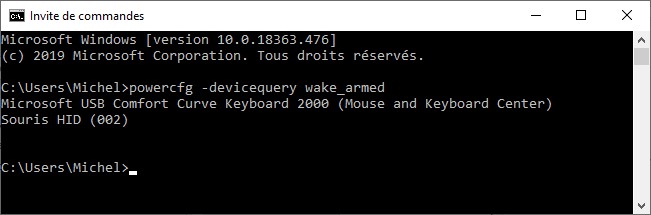
Deuxième étape – Interdire à un périphérique de provoquer la sortie de veille
Cliquez du bouton droit sur Démarrer et choisissez Gestionnaire de périphériques dans le menu. La fenêtre du gestionnaire de périphériques s’affiche. Repérez le périphérique pour lequel vous voulez interdire la sortie de veille. La souris par exemple. Développez l’entrée correspondante en cliquant sur le signe « > » qui la précède, puis double-cliquez sur l’entrée qui correspond au périphérique (1). La boîte de dialogue des propriétés de ce périphérique s’affiche. Basculez sur l’onglet Gestion de l’alimentation (2), décochez la case Autoriser ce périphérique à sortir l’ordinateur du mode veille (3). Cliquez sur OK pour valider le nouveau réglage :
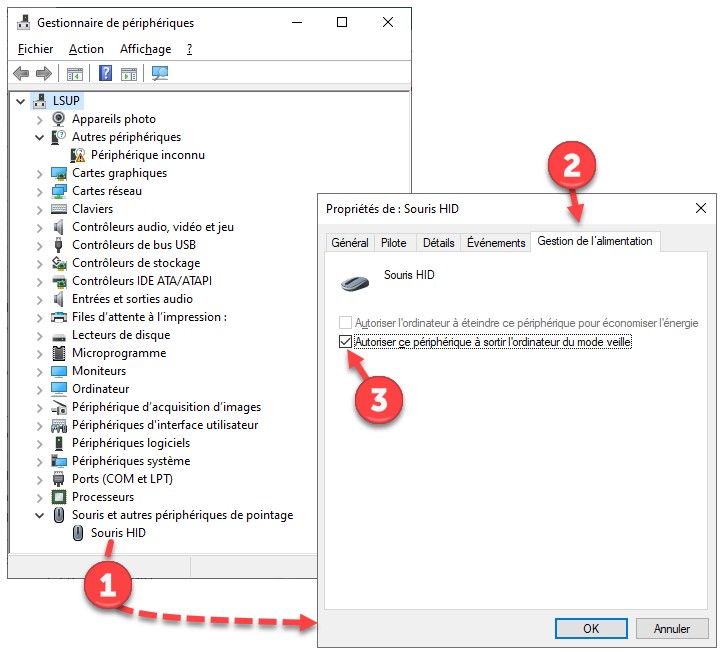
Recommencez la même technique sur le ou les autres périphériques, puis fermez le gestionnaire des périphériques.
Cliquez sur Démarrer, tapez cmd et cliquez sur Invite de commandes dans la partie supérieure du menu Démarrer. La fenêtre Invite de commandes s’affiche. Tapez la commande suivante et appuyez sur la touche Entrée du clavier :
powercfg -devicequery wake_armed
Si vous avez bien suivi ces instructions, voici ce que vous devriez obtenir :
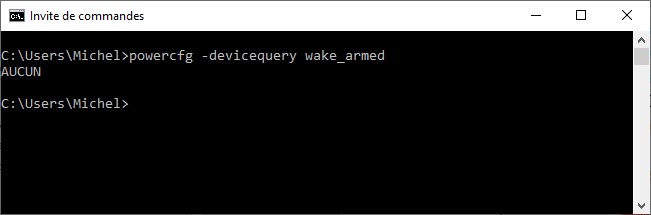
Votre ordinateur peut maintenant se reposer tranquillement …


J’ai deja AUCUN mais mon PC portable sort de veille sans arret !